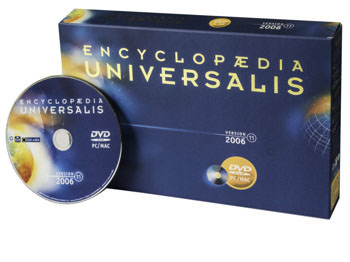
Que faire si l’atlas 3D d’UNIVERSALIS 2006 (v.11) ne fonctionne pas ?
Étape 1. Fermez toutes les fenêtres Universalis et Atlas 3D
Étape 2. Ouvrez le Poste de travail, puis explorez le dossier C :\Program Files\Universalis\Atlas3D
Étape 3. Ce dossier doit contenir les éléments suivants : les dossiers bmmatlas, gui et search, ainsi que les fichiers appdef.txt (ou appdef) et Atlas_App.qm
Si les fichiers listés ci-dessus sont présents, vous pouvez passer à l’étape 4. En revanche, si un de ces éléments manque, veuillez suivre les étapes 3.1 et 3.2 ci-dessous.
3.1 Supprimez tout le contenu du dossier Atlas3D. Insérez alors votre DVD Universalis 11, et copiez le contenu du dossier Atlas3D du DVD dans le dossier Atlas3D de votre disque dur. Le dossiers Atlas3D de l’ordinateur contiendra alors la même chose que le dossier Atlas3D du DVD.
3.2 Installez la mise à jour pour l’Atlas 3D :
- Téléchargez ce fichier de mise à jour de l’Atlas 3D :
(Taille : 1 Mo)
- Le fichier devrait se décompresser automatiquement sur votre bureau ou dans le dossier de téléchargement de votre navigateur internet. Si ce n’est pas le cas, double-cliquez sur le fichier téléchargé ; il devrait se décompresser tout seul.
- Vous pouvez également télécharger ce fichier sous un format non compressé (taille : 4 Mo) :
(Taille : 4 Mo)
- Copiez le nouvel exécutable Atlas_App.exe à la place de l’ancien du même nom dans le dossier C :/progam files/universalis/Atlas3D/bmmatlas
3.3 Lancez Universalis puis l’Atlas 3D.
Si l’erreur subsiste, suivez le point 4 ci-dessous :
Étape 4. Ouvrez une fenêtre Mode de commandes : pour cela, cliquez sur le bouton Démarrer, puis tapez cmd dans la zone de saisie juste au dessus du bouton Démarrer. Cela permet d’ouvrir une fenêtre en mode de commandes.
Dans cette fenêtre, tapez la commande suivant en respectant les majuscules et les espaces (vous pouvez copier cette commande, puis la coller dans la fenêtre cmd en faisant un clic droit puis Coller) :
cacls "C :\Program Files\Universalis\Atlas3D" /T /E /G "tout le monde":F
Vous pourrez alors utiliser l’Atlas 3D.